WeChat 履歴を新しい携帯電話に移行したいですか?そうですね、携帯電話を数年間使用すると、特にメッセージング アプリの WeChat など、多くの重要なファイルが保存されることになります。多くの人は、WeChat の履歴を新しい携帯電話に移動したいと考えています。 WeChat 履歴を新しい携帯電話に転送する方法が気になる場合は、この投稿をご覧ください。
以下に 3 つのシームレスなアプローチを示します。このガイドを理解していれば、WeChat チャット ログの移行を簡単に完了できます。
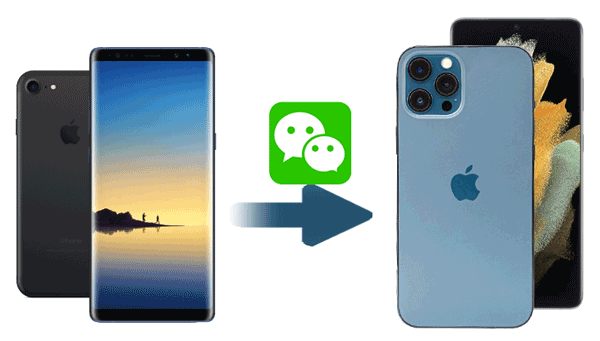
ヒント: 2 つのデバイスで WeChat を同期できますか?間違いなく、それは可能です。スマートフォンで WeChat にログインする場合、QR コードをスキャンしてコンピューターやタブレットでもログインできます。
WeChat データを問題なく別の携帯電話に転送するにはどうすればよいですか?あなたは正しい場所にいます。このWeChat 転送プログラムは、データを失うことなく新しい電話に WeChat 転送を実行できます。さらに、テキストだけでなく、写真、ステッカー、オーディオファイルなども転送できます。
さらに、WeChat チャットをコンピューターにバックアップすることもできます。現在、WeChat を転送できるのは iOS デバイスのみですが、開発チームは将来的に改善する予定です。さらなる強力な機能にご期待ください。
- 個人チャットやグループ チャットを含め、WeChat を新しい電話機にすばやくバックアップして復元します。
- バックアップしたデータをパソコン上で簡単に確認できます。
- WhatsApp を iPhone から Android に、またはその逆に高速転送します。
- Kik、Viber、LINEのバックアップと復元が問題なく行えます。
- iPhone 12 Pro/12/11/X/XS/XR/8/7、OPPO Reno 5/Reno 4/Reno 3、Samsung Galaxy S21/S20/S10、Sony、Huawei、などのほとんどの iOS および Android デバイスで動作します。 Google、OnePlus、Motorola、ZTE など。
以下から Android メッセージ マネージャーを無料でダウンロードしてください。
ステップ 1. 転送プログラムを起動する
まず、コンピュータにインストールして起動してください。
ステップ 2. WeChat をバックアップする
- USB ケーブルを使用して、古い iOS デバイスをコンピュータに接続します。次に、インターフェイスで「 WhatsApp Transfer 」>「 WeChat 」オプションを選択します。

- 「バックアップ」アイコンをクリックしてプロセスを開始します。バックアップが終了したら、携帯電話をコンピュータから取り外してください。
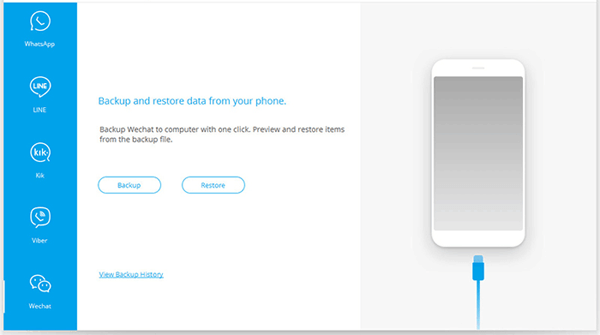
ステップ 3. WeChat チャット履歴を新しい電話に転送する
- 次に、新しい電話をコンピュータに接続します。プログラムが認識しますので、「復元」アイコンをクリックし、必要なバックアップデータを選択してください。
- 最後に、「デバイスに復元」ボタンをタップします。その後、ソフトウェアは WeChat データを新しい携帯電話に転送します。
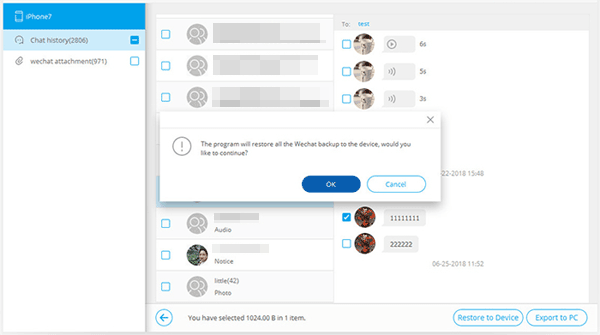
ボーナス:
WeChatをPCにバックアップしたいですか?プログラムがバックアップを完了したら、「表示」ボタンと「PC にエクスポート」ボタンをタップして、WeChat バックアップ データをコンピューターに保存できます。
このガイドを参照すれば、 Snapchat で位置情報を変更するのは簡単です。
新しい携帯電話でWeChat履歴を復元するにはどうすればよいですか? WeChatにはバックアップと復元機能がありますか?幸いなことに、答えはイエスです。したがって、組み込みのバックアップおよび復元機能を使用して、WeChat の電話機の変更を支援できます。ただし、この方法は前の方法ほど高速ではない可能性があります。
ステップ 1. PC で WeChat を起動します
コンピューターで WeChat Web サイトを開いて、携帯電話で開いてください。次に、右上の「プラス」アイコンをクリックし、「スキャン」オプションを選択して、ログイン用の QR コードをスキャンします。
ステップ 2. WeChat 履歴を PC に転送する
パソコンの左下隅にある三本線のようなアイコンをタップし、「バックアップと復元」オプションを選択してください。
- 次に、[ PC にバックアップ] タブをクリックすると、携帯電話で [すべてバックアップ] または [チャット履歴を選択] を選択できます。 PCへのデータ転送が始まります。
ステップ 3. WeChat を新しいデバイスに転送する
新しい電話で WeChat にログインしてください。そして、PC へのサインインを再度求められます。次に、[バックアップと復元] > [電話で復元] オプションを選択します。バックアップ WeChat 履歴が新しい電話に送信されます。
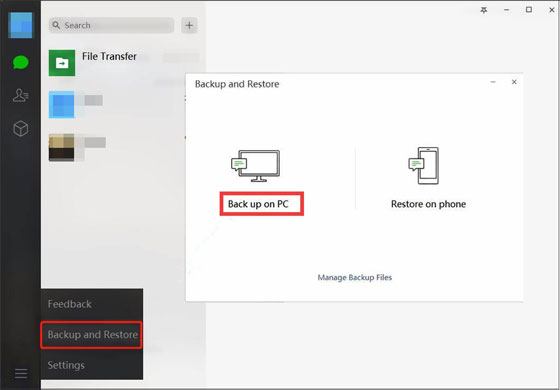
こちらもお読みください:これら 7 つの素晴らしい方法を使用すると、 Android からコンピュータにテキスト メッセージを効率的に転送できます。
Android から iPhone に WeChat をバックアップする効果的な方法がまだあります。それは、Backup & Migrate 機能を使用することです。この方法では、携帯電話やコンピューターにアプリをダウンロードする必要はありません。さらに、転送前に希望の WeChat コンテンツを選択することもできます。ちなみに、AndroidおよびiOSデバイスで動作できます。
ステップ1.WeChatを開く
古い携帯電話で WeChat を開いてログインし、「自分」 > 「設定」 > 「チャット」 > 「チャットのバックアップと移行」 > 「別のデバイスへのチャットの移行」 > 「チャット履歴の選択」 アイコンをタップしてください。
ステップ 2. WeChat チャットを選択する
- 新しい電話に移動したいチャットを画面上で選択できるようになりました。次に、「完了」アイコンをタップし、新しい携帯電話を使用して古い携帯電話の QR コードをスキャンします。
- 選択したコンテンツが新しいデバイスに自動的に送信されます。
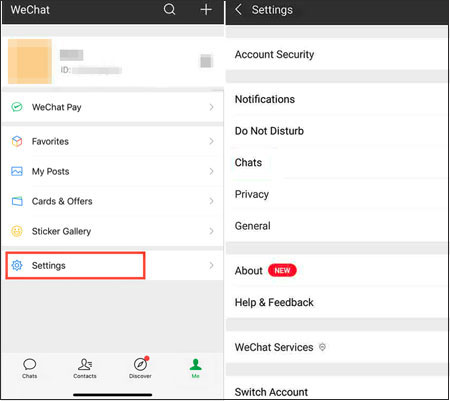
詳細:電話データの移行を迅速に完了したいですか?電話転送ソフトウェアに関するこの記事をお見逃しなく。

WeChat を新しい iPhone または Android 携帯電話に転送する方法の答えは、今すぐあなたの手の中にあります。 WeChat Transfer プログラムをインストールすると、WeChat チャットを別のデバイスに簡単に移行できます。さらに、この投稿をブックマークに追加していれば、いつでも閲覧できます。読んでくれてありがとう。
関連記事
iPad から Android に連絡先をスムーズに転送する方法 | 6 つの賢明な方法
[高速転送] iPhone から Android に写真を効果的に転送するには?
[実践ガイド] Android から iPhone にファイルを転送する 8 つのヒント
6つの方法でLG Phoneからコンピュータに連絡先を転送する[解決済み]
2021 年に Android を PC に同期: 選択できる 6 つの信頼できる方法
iPod から Android に音楽を巧みに転送する 4 つの方法
Copyright © samsung-messages-backup.com All Rights Reserved.